Adobe Illustrator: как восстановить удалённые файлы *.ai, *.eps, *.ait, *.svg
В этой статье вы найдете простые и эффективные способы восстановления файлов в программе Adobe Illustrator. Если вы потеряли доступ к вашим файлам или они повреждены, то эта статья для вас! Мы предоставим вам подробное экспертное руководство по восстановлению файлов в Adobe Illustrator, а также дадим ценные советы и рекомендации.

Восстановление файлов AI, SVG, EPS, PSD, PSB, CDR (Illustrator, Photoshop, CorelDraw) ⚕️📁💥
С помощью Adobe Illustrator можно сохранять иллюстрации в пяти базовых форматах: *.ai, *.eps, *.ait, *.svg, *.pdf. Это те форматы файлов, в которых Illustrator может сохранять все данные изображения, без утери его качества и возможности дальнейшей работы с ним. С помощью программы изображения также можно экспортировать и в другие, совместимые с разными приложениями форматы, но дальнейшая работа с такими изображениями в Illustrator будет невозможна. Изображения формата .ai – это формат векторного изображения, набор линий, соединённых точками.
| Формат файла | Расширение | Описание |
|---|---|---|
| AI (Adobe Illustrator) | .ai | Собственный формат Adobe Illustrator для сохранения проектов в редактируемом виде. Поддерживает векторную графику, слои, эффекты. |
| EPS (Encapsulated PostScript) | .eps | Формат для хранения векторной графики, совместим с другими графическими программами и используется для печати. |
| PDF (Portable Document Format) | Формат, сохраняющий графику, шрифты и макеты. Подходит для обмена документами и печати. Может содержать как векторную, так и растровую графику. | |
| SVG (Scalable Vector Graphics) | .svg | Формат для веб-графики, основанный на XML. Поддерживает масштабируемые векторные изображения. |
| DXF (Drawing Exchange Format) | .dxf | Формат для обмена данными между CAD-программами. Обычно используется в инженерии и дизайне. |
| PNG (Portable Network Graphics) | .png | Формат для хранения растровых изображений с прозрачным фоном, широко используется в Интернете. |
| JPG (JPEG – Joint Photographic Experts Group) | .jpg, .jpeg | Формат для хранения растровых изображений. Широко используется для фотографий и веб-графики. |
| TIFF (Tagged Image File Format) | .tiff, .tif | Формат для хранения высококачественных растровых изображений, используется в профессиональной печати. |
| WMF (Windows Metafile) | .wmf | Формат метафайлов для хранения векторной графики, поддерживаемый приложениями Windows. |
| BMP (Bitmap Image File) | .bmp | Стандартный формат для растровых изображений, обычно используется в операционных системах Windows. |
| GIF (Graphics Interchange Format) | .gif | Формат для анимированных и статичных растровых изображений, часто используется в Интернете. |
- Способ 1. Восстановление до последней сохранённой версии
- Способ 2. Функция автоматического сохранения и восстановления изображения Adobe Illustrator
- Способ 3. Программа для восстановления файлов *.ai, *.eps, *.ait, *.svg
- Вопросы и ответы
- Комментарии
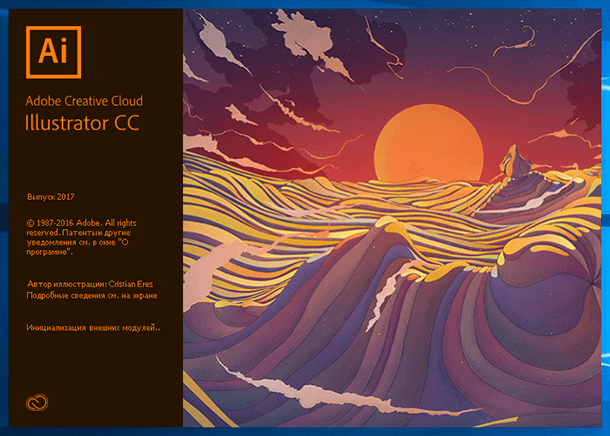
Способ 1. Восстановление до последней сохранённой версии
Работа с векторной графикой в Adobe Illustrator, это долгий и кропотливый процесс. Поэтому для тех случаев, когда с иллюстрацией произведён определённый объём работы, который в результате оказывается не совсем тем, чего хотел добиться дизайнер, в программе присутствует функция возврата к последней сохранённой версии. Чтобы воспользоваться ею, достаточно перейти в меню Файл / Восстановить.
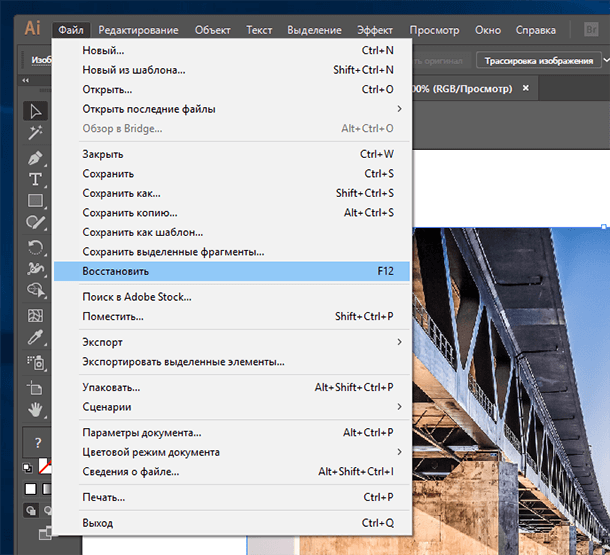
В результате восстановления, изображение будет возвращено к состоянию последнего сохранения, все сделанные после этого изменения будут отменены.
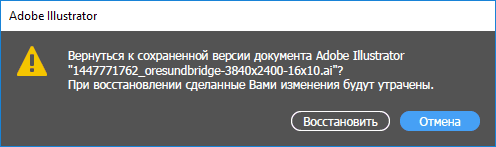
Способ 2. Функция автоматического сохранения и восстановления изображения Adobe Illustrator
С помощью встроенных в Adobe Illustrator инструментов пользователь имеет возможность восстановить несохраненную иллюстрацию в случае сбоя в работе программы или компьютера.
Чтобы иметь возможность воспользоваться данной функцией, её необходимо настроить. Для этого, перейдите в меню Редактирование / Установки / Обработка файлов и буфер обмена…
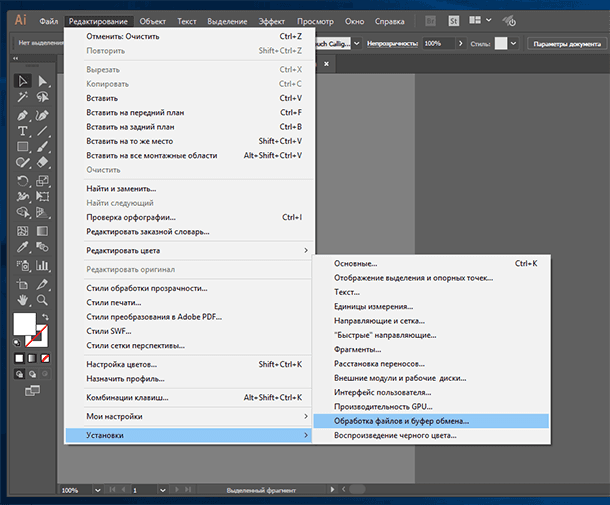
В подразделе Восстановление данных открывшегося меню укажите периодичность автоматического сохранения данных для восстановления (от 30 секунд до 1 часа) и папку куда их сохранять. По умолчанию, это папка на диске С:
C:\Users\Имя Пользователя\AppData\Roaming\Adobe\Adobe Illustrator 21 Settings\ru_RU\x64\DataRecovery
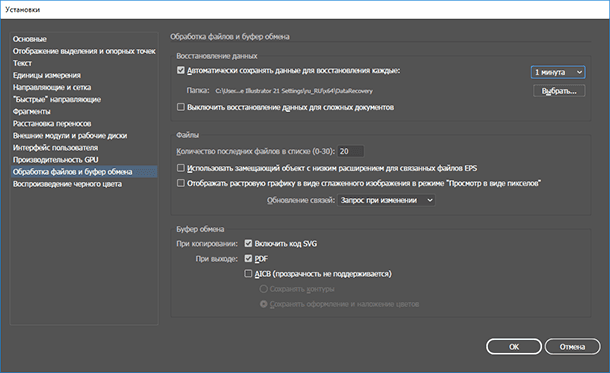
В случае сбоя в работе программного обеспечения или непредвиденного закрытия Adobe Illustrator, после повторного открытия программа восстановит все автоматически сохранённые данные.
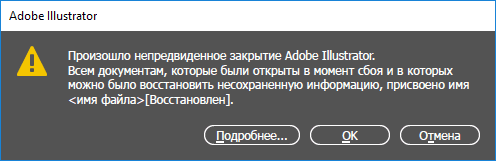
Сам файл автовосстановления имеет расширение .aid и выглядит следующим образом: AIDBTemp1482247306297777136.aid
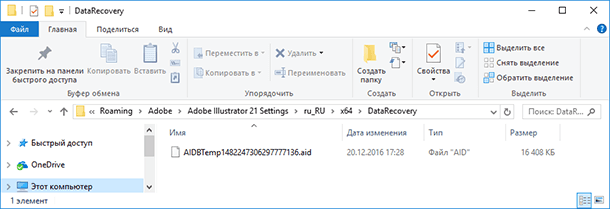
Примечание. Если по каким-то причинам, при открытии Adobe Illustrator программа не осуществляет восстановление иллюстрации из файла автоматически сохранённых данных, то такой файл можно запустить вручную, открыв его с помощью Adobe Illustrator. В таком случае восстановление автоматически сохранённой иллюстрации также произойдёт в штатном режиме.
Только не забудьте сохранить открытую таким образом иллюстрацию, если не сделать этого, то после закрытия .aid файла, он исчезает и возможности открыть его повторно не будет.
Способ 3. Программа для восстановления файлов *.ai, *.eps, *.ait, *.svg
Иллюстрации, создаваемые Adobe Illustrator, являются довольно специфическими файлами, восстановление которых в случае утери или удаления, это непростой процесс. Если в результате сбоя или по другим причинам ваши иллюстрации оказались утеряны, то их можно восстановить с помощью Hetman Partition Recovery.
Для этого, запустите утилиту и просканируйте носитель информации на который сохранялись иллюстрации.
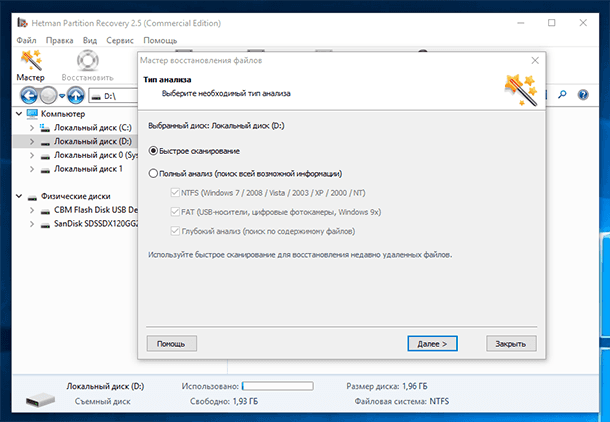
Чтобы восстановить нужные иллюстрации перенесите их в список восстановления или кликните на них правой кнопкой мыши и нажмите «Восстановить».
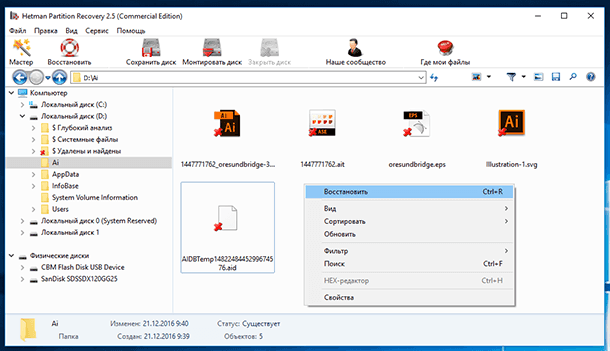
Таким же образом можно восстановить и автосохранённый файл *.aid, если возможности восстановить основной файл иллюстрации нет.

Как восстановить Cr2, Raw, Nef, CRW фотографии после удаления, форматирования, очистки карты 📷⚕️








